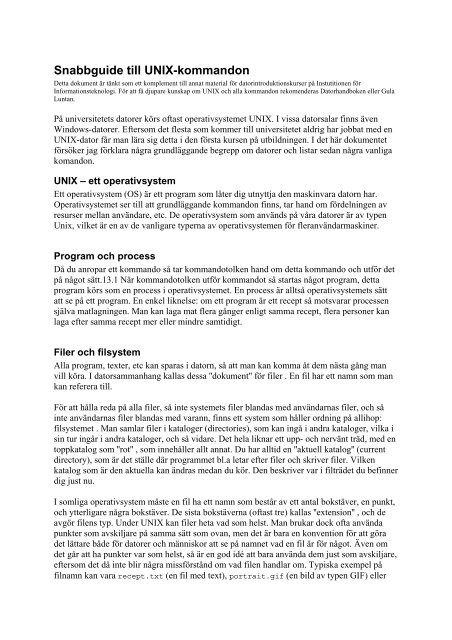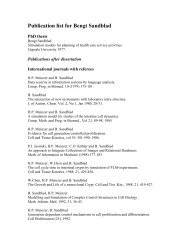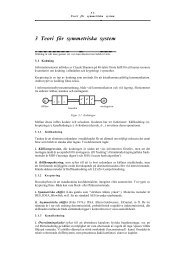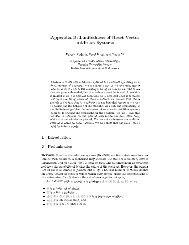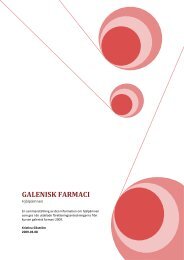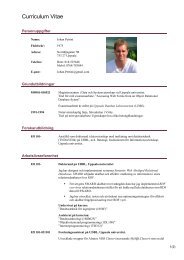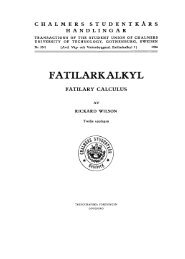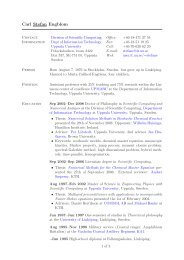Snabbguide till UNIX-kommandon
Snabbguide till UNIX-kommandon
Snabbguide till UNIX-kommandon
Create successful ePaper yourself
Turn your PDF publications into a flip-book with our unique Google optimized e-Paper software.
<strong>Snabbguide</strong> <strong>till</strong> <strong>UNIX</strong>-<strong>kommandon</strong><br />
Detta dokument är tänkt som ett komplement <strong>till</strong> annat material för datorintroduktionskurser på Instutitionen för<br />
Informationsteknologi. För att få djupare kunskap om <strong>UNIX</strong> och alla <strong>kommandon</strong> rekomenderas Datorhandboken eller Gula<br />
Luntan.<br />
På universitetets datorer körs oftast operativsystemet <strong>UNIX</strong>. I vissa datorsalar finns även<br />
Windows-datorer. Eftersom det flesta som kommer <strong>till</strong> universitetet aldrig har jobbat med en<br />
<strong>UNIX</strong>-dator får man lära sig detta i den första kursen på utbildningen. I det här dokumentet<br />
försöker jag förklara några grundläggande begrepp om datorer och listar sedan några vanliga<br />
komandon.<br />
<strong>UNIX</strong> – ett operativsystem<br />
Ett operativsystem (OS) är ett program som låter dig utnyttja den maskinvara datorn har.<br />
Operativsystemet ser <strong>till</strong> att grundläggande <strong>kommandon</strong> finns, tar hand om fördelningen av<br />
resurser mellan användare, etc. De operativsystem som används på våra datorer är av typen<br />
Unix, vilket är en av de vanligare typerna av operativsystemen för fleranvändarmaskiner.<br />
Program och process<br />
Då du anropar ett kommando så tar kommandotolken hand om detta kommando och utför det<br />
på något sätt.13.1 När kommandotolken utför kommandot så startas något program, detta<br />
program körs som en process i operativsystemet. En process är alltså operativsystemets sätt<br />
att se på ett program. En enkel liknelse: om ett program är ett recept så motsvarar processen<br />
själva matlagningen. Man kan laga mat flera gånger enligt samma recept, flera personer kan<br />
laga efter samma recept mer eller mindre samtidigt.<br />
Filer och filsystem<br />
Alla program, texter, etc kan sparas i datorn, så att man kan komma åt dem nästa gång man<br />
vill köra. I datorsammanhang kallas dessa ''dokument'' för filer . En fil har ett namn som man<br />
kan referera <strong>till</strong>.<br />
För att hålla reda på alla filer, så inte systemets filer blandas med användarnas filer, och så<br />
inte användarnas filer blandas med varann, finns ett system som håller ordning på allihop:<br />
filsystemet . Man samlar filer i kataloger (directories), som kan ingå i andra kataloger, vilka i<br />
sin tur ingår i andra kataloger, och så vidare. Det hela liknar ett upp- och nervänt träd, med en<br />
toppkatalog som ''rot'' , som innehåller allt annat. Du har alltid en ''aktuell katalog'' (current<br />
directory), som är det ställe där programmet bl.a letar efter filer och skriver filer. Vilken<br />
katalog som är den aktuella kan ändras medan du kör. Den beskriver var i filträdet du befinner<br />
dig just nu.<br />
I somliga operativsystem måste en fil ha ett namn som består av ett antal bokstäver, en punkt,<br />
och ytterligare några bokstäver. De sista bokstäverna (oftast tre) kallas ''extension'' , och de<br />
avgör filens typ. Under <strong>UNIX</strong> kan filer heta vad som helst. Man brukar dock ofta använda<br />
punkter som avskiljare på samma sätt som ovan, men det är bara en konvention för att göra<br />
det lättare både för datorer och människor att se på namnet vad en fil är för något. Även om<br />
det går att ha punkter var som helst, så är en god idé att bara använda dem just som avskiljare,<br />
eftersom det då inte blir några missförstånd om vad filen handlar om. Typiska exempel på<br />
filnamn kan vara recept.txt (en fil med text), portrait.gif (en bild av typen GIF) eller
kameler.html (en websida; skriven i språket HTML). Snedstreck kan aldrig användas i<br />
filnamn. För katalognamn gäller samma regler som för filnamn.<br />
Kommandotolken<br />
Kommandon är helt enkelt det det du säger <strong>till</strong> datorn för att få den att göra vad du vill. På<br />
många typer av persondatorer räcker det med att peka och klicka eller välja bland<br />
menyalternativ för att få datorn att göra vad du vill, men med en <strong>UNIX</strong>-dator kommunicerar<br />
man ofta med ren text.<br />
Komandotolken är ett program som låter dig skriva <strong>kommandon</strong>. Det fungerar som en<br />
gemensam skrivyta där du skriver dina <strong>kommandon</strong>. Tolken läser kommandot och utför det.<br />
När den är klar skriver den ut resultatet på samma skrivyta. När Kommandotolken är redo att<br />
ta emot ett kommando av dig signaleras det med en promt. Em promt är några tecken först på<br />
en rad. De kan se lite olika på beroende på vilken typ av kommandotolk man använder.<br />
Ex: ~><br />
En praktisk funktion i kommandotolken är ”tab-komplettering”. Om du inte minns riktigt hur<br />
kommandot stavades eller bara inte orkar skriva det hela tiden finns en lösning! Skriv in<br />
början på kommandot och tryck sedan på tab-tangenten. Då fyller datorn själv på så många<br />
tecken den kan. Om det bara finns ett kommando som börjar på de bokstäver du skrev in, så<br />
fylls hela kommandot i. Om det däremot finns flera som börjar på liknande sätt fyller dator på<br />
<strong>till</strong>s den inte kan avgöra vilket kommando du önskade. Då får du skriva nästa tecken, och<br />
prova med tab-tangenten igen. Ett exempel är fil<strong>kommandon</strong>a cp och cd. Om du bara skriver<br />
c, vet inte datorn hur den ska agera. Om du trycker på tab-tangenten igen istället för att<br />
komplettera med fler bokstäver får du en lista på de <strong>till</strong>gängliga fortsättningarna på det du<br />
börjat skriva.<br />
När du startat ett program från kommandotolken väntar den på att programmet ska avsluta<br />
innan du kan skriva in ett nytt kommando. Om du vill starta ett program som ska vara igång<br />
ett tag, t.ex webläsaren Netscape, eller texteditorn Emacs, startar du dem som en<br />
bakgrundsprocess som körs parallellt med kommandotolken. Till detta använder du direktivet<br />
& efter kommandot. Ex: ~>netscape &<br />
Användbara <strong>kommandon</strong><br />
I denna avdelning nämner jag endast en snabb beskrivning av <strong>kommandon</strong> och hur de<br />
används. För mer information se man-sidorna, Datorhandboken eller Gula Luntan.<br />
pwd (print working directory)<br />
Skriver ut sökvägen <strong>till</strong> den katalog du befinner dig i för <strong>till</strong>fället.<br />
cd (change directory)<br />
Förflyttar dig <strong>till</strong> katalogen sökväg. Det kan vara antingen absolut eller relativ sökväg.<br />
mkdir (make directory)<br />
Skapar katalogen namn där du är i filträdet.<br />
cp (copy)
Kopierar filer från src <strong>till</strong> dest. Dest kan vara ett filnamn eller en katalog. Om<br />
destinationen är en katalog kan src vara flera filnamn.<br />
mv (move)<br />
Fungerar som cp, med den skillnaden att filen src tas bort från sitt nuvarande ställe.<br />
rm (remove)<br />
Tar bort filen file.<br />
rmdir (remove directory)<br />
chmod<br />
less <br />
Skriver ut filensinnehåll i kommandotolksfönstret. Visar sida för sida. Bläddra sidor med<br />
mellanslags-tangenten och rader med return-tangenten.<br />
passwd (password)<br />
Byt lösenord på ditt konto. Du kommer få en fråga om ditt nuvarande lösenord och får sedan<br />
skriva in det lösenord du vill byta <strong>till</strong> två gånger.<br />
lp –d <br />
För att skriva ut en fil rakt av använder du kommandot lp. Med lp kan du skriva ut alla filer<br />
som endast består av text. Du kan även skriva ut postscriptdokument med lp; du kan däremot<br />
inte skriva ut bilder med lp. Om du försöker skriva ut en bild så kommer antingen inget<br />
hända eller så kommer du få flera hundra papper fulla med konstiga tecken som inte säger dig<br />
något alls!<br />
Skrivarna har namn på formen pr. T.ex heter skrivaren i sal 1515 pr1515.<br />
a2ps –P <br />
Om du vill kunna skriva ut <strong>till</strong> exempel källkod lite snyggare, eller om du vill skriva ut mer än<br />
en sida på ett papper, kan du använda kommandot a2ps (en förkortning för ascii 2 ps där 2<br />
ska läsas som ordet to). a2ps tar ett text-dokument och gör om det <strong>till</strong> att vara två logiska<br />
sidor på varje fysisk och sätter en ram runt båda sidorna som innehåller en del information.<br />
Notera att du inte får ge en postscriptfil som argument <strong>till</strong> a2ps. Resultatet kommer att bli<br />
själva postscriptkoden, snyggt typsatt, på hur många sidor som helst, och det vill du inte ha.<br />
man (manual)<br />
Om du vill veta mer om något kommando kan du söka information på manualsidorna. Dessa<br />
når du genom kommandot man.<br />
En stor del av informationen i detta dokument kommer från Datorhandboken/Monika<br />
Danielsson.